Fix: Insignia TV har fastnat på välkomst-, start- eller laddningsskärmen
Miscellanea / / August 12, 2022
Insignia TV har fastnat på välkomst-, start- eller laddningsskärmen? Inga problem! I den här artikeln kommer vi att försöka fixa alla startrelaterade problem eller andra problem som du kan stöta på när du ställer in din Insignia TV. Insignia TV erbjuder ett brett utbud av funktioner till en låg budget. Om du bara vill att en TV ska köras i bakgrunden medan du sitter i ditt vardagsrum då Insignia TV kan vara ett bra alternativ.
När vi kommer till vårt huvudämne, låt oss diskutera korrigeringarna för problemen under uppstarten av Insignia TV (valfri upplaga). Detta händer av många anledningar, och en av huvudorsakerna är om du avbryter under en uppdatering. Andra orsaker är - Uppstartsproblem, strömförsörjningsfel eller buggyuppdateringar.

Sidans innehåll
-
Fix: Insignia TV har fastnat på välkomst-, start- eller laddningsskärmen
- Metod 1: Starta om din Insignia TV
- Metod 2: Återställ Power TV Cycle
- Metod 3: Kontrollera om det finns några problem med strömförsörjningen
- Metod 4: Fabriksåterställ din Insignia TV
- Metod 5: Återställ den inbyggda Fire TV-programvaran
- Metod 6: Vänta på att stoppa processen
- Metod 7: Kontrollera det officiella forumet för lösningen
- Slutsats
Fix: Insignia TV har fastnat på välkomst-, start- eller laddningsskärmen
Som vi diskuterade ovan, angående några möjliga orsaker till problemet, har vi några felsökningsmetoder som borde kunna hjälpa dig.
Metod 1: Starta om din Insignia TV
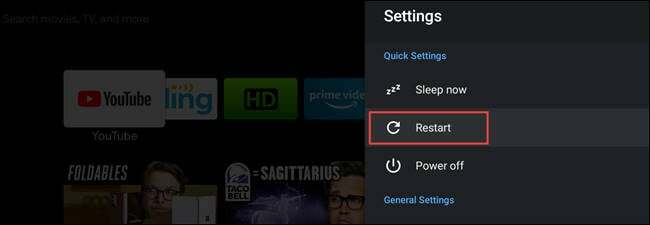
Testa att starta om din TV eftersom det finns stora chanser att det åtgärdas under en omstart. Försök först att stänga av TV: n, koppla sedan ur strömförsörjningen och vänta i några sekunder. Koppla in strömförsörjningen och kontrollera om problemet är löst. I de flesta fall kommer det här problemet att lösas, om omstart inte löste det, gå till nästa metod.
Annonser
Metod 2: Återställ Power TV Cycle

Eftersom Insignia TV alltid är ansluten till strömförsörjningen, kvarstår eventuella programvarufel och kanske inte åtgärdas med en enkel omstart av TV: n. Få användare i de officiella forumen har rapporterat att när de stänger av datorn genom att ta bort uttaget från vägguttaget och sedan slår på TV: n igen verkar problemen försvinna.
Metod 3: Kontrollera om det finns några problem med strömförsörjningen
Om din Insignia TV inte får tillräckligt med strömförsörjning kan den fastna i en startslinga. Så här fixar du detta:
- Kontrollera om krafttillförsel vid plugg är bra.
- Kontrollera sedan om strömmen kablar är ansluten korrekt.
- Kontrollera om ledningar inte är trasiga eller lösa. Lösa kablar kan orsaka a brand.
- Dra ur alla kablar och anslut dem sedan igen. Detta kommer att klargöra att det inte finns några lösa anslutningar.
Metod 4: Fabriksåterställ din Insignia TV

Annonser
Fabriksåterställning av din TV innebär att du rensar all data. När du har återställt din TV hård, kommer den att starta som en ny TV. Följ stegen nedan för att återställa din Insignia TV:
Återställ via TV-knappar:
- Dra ur din Insignia TV från strömkällan
- Tryck och håll ned strömbrytaren i upp till 120sekunder.
- Koppla in TV: n medan du fortfarande håller i kraftknapp.
- Släpp strömbrytaren efter läser inskärm visas.
- Om laddningsskärmen inte visas utför du återställningsprocessen från första gången.
Återställ via inställningsmenyn:
Annonser
- Tryck Hem
- Välj inställningar och välj sedan Enhet och programvara.
- Välj nu Återställ till fabriksinställningar.
Så här kan du fabriksåterställa din Insignia TV. Om detta inte löser problemet med laddningsskärmen, gå vidare till nästa metod.
Metod 5: Återställ den inbyggda Fire TV-programvaran

Inläsningsskärmsfelet kan uppstå på grund av den inbyggda Fire TV-programvaran. Återställ Fire TV för att åtgärda det här felet. Följ stegen nedan för att återställa Fire TV-programvaran:
- Ta tag i Brand TV avlägsen
- Tryck på höger- och bakåtknapparna på avlägsentillsammans och håll dem i 30 sekunder.
- Du kommer att se en uppsättning instruktioner på din TV-skärm för att återställa Fire TV.
- Följ dem instruktioner och starta om din TV.
Detta kan lösa problemet med laddningsskärmen på din Insignia TV.
Metod 6: Vänta på att stoppa processen
På grund av okända orsaker kan laddningen ta lite längre tid än vanligt. Så oroa dig inte, vänta några minuter vilket kan vara mellan 20-30 minuter. I de flesta fall löste problemet att vänta i 25 minuter, och detsamma kan fungera för dig också.
Annons
Läs även: Fix: Insignia TV-ljud fungerar inte/ljudet stängs av
Metod 7: Kontrollera det officiella forumet för lösningen

Anledningen till att vi tog med detta är att i forumet diskuteras frågan tydligare och korrigeringarna uppdateras ofta. Försök kolla tjänstemannen Insignia forum där diskussionerna om den här typen av frågor äger rum.
Slutsats
Det är så du kan fixa att din Insignia TV har fastnat på välkomstskärmen, startskärmen eller laddningsskärmen. Om du fortfarande inte kan hitta en lösning kan du försöka kontakta deras support, så kan de lösa ditt problem. Om ditt problem inte är löst, kommentera det exakta problemet du står inför, så hjälper vi dig.



